1、打开一张风景照片,按快捷键ctrl+j,复制一层
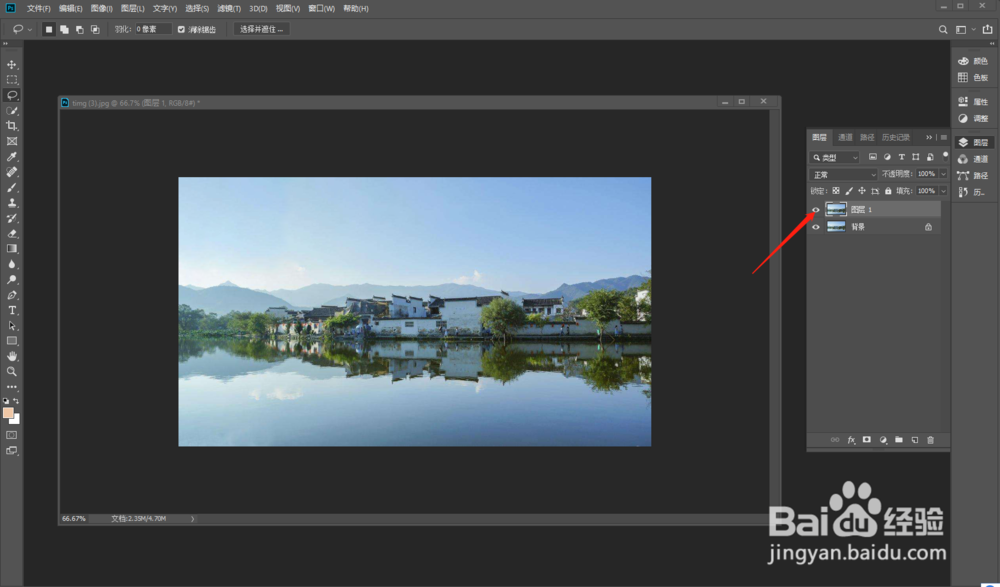
2、然后选择滤镜里面的滤镜库,选择干画笔效果,参数根据效果微调

3、在选择“滤镜”-“模糊”-“特殊模糊”

4、参数如图所示,这样画面效果更干净些

5、将调整好效果的图层按ctrl+j,再复制一份

6、选择滤镜里面的滤镜库,选择喷溅效果,参数如图所示

7、然后将图层混合效果改为强光

8、再将填充值降低,如图

9、添加色相饱和度命令

10、把所有饱和度去掉,变为灰度图

11、再添加曲线命令

12、调整曲线,增加画面效果,让对比度更明显一些

13、然后新建一层,用笔刷工具刷一些白色,将水面倒影效果调整的淡一些

14、把准备好的诗词拖放到图层里,按快捷键ctrl+t,摆放到合适的位置

15、双击图层,将混合颜色的本图层亮度调低,这样文字就显示在画面上

16、最后为整体画面添加一些雾气,这样画面感更有意境(雾气的制作方法在前面经验里有详细介绍,这里就不仔细说明了)

17、最后将整体效果微调下,这样最终的水墨画就制作完成了
